by Alexander Apr 25,2025
W świecie Overwatch 2 twoje imię w grze nie tylko etykietą-jest odzwierciedleniem twojej postaci do gier, prezentujących twój styl, osobowość, a nawet odrobinę humoru. Ale w miarę upływu czasu nawet najbardziej kultowe nazwy mogą wydawać się przestarzałe, wywołując nieuniknione pytanie: jak je zmienić?
Tabela treści ---
Oczywiście, zmiana nazwy w Overwatch 2 jest prosta, w zależności od platformy do gier. Stworzyliśmy kompleksowy przewodnik, który pomoże ci bezproblemowo zaktualizować Battletag, czy nazwę w grze, niezależnie od tego, czy jesteś na PC, czy konsoli. Postępuj zgodnie z naszymi krokami, aby wybrać świeżego nowego pseudonimu i kontynuuj podróż w grze z zrewitalizowaną tożsamością gier!
Ten przewodnik przeprowadzi Cię przez proces aktualizacji nazwy użytkownika Overwatch na PC, Xbox i PlayStation, a także wszelkie potencjalne ograniczenia i powiązane opłaty.
 Zdjęcie: Stormforcegaming.co.uk
Zdjęcie: Stormforcegaming.co.uk
Twoja widoczna nazwa w grze jest powiązana z konto Battle.net, znane w ekosystemie Blizzarda jako Battletag.
Kluczowe punkty:
Zanurzmy się w szczegółowych krokach dla każdej platformy.
W przypadku graczy na PC lub na konsolach z włączoną odtwarzaniem międzyplatformową aktualizacja nazwy użytkownika jest prosta. Oto jak:
Odwiedź oficjalną stronę internetową Battle.net i zaloguj się na swoje konto.
Kliknij swoją obecną nazwę użytkownika w prawym górnym rogu.
Z menu rozwijanego wybierz „Ustawienia konta” i przejdź do sekcji Battletag.
Kliknij ikonę niebieskiego ołówku oznaczoną „Aktualizacja”.
Wprowadź swoją nową żądaną nazwę, zapewniając, że jest ona zgodna z zasadą nazewnictwa Battletag.
Naciśnij przycisk „Zmień swój battletag”, aby potwierdzić swój wybór.
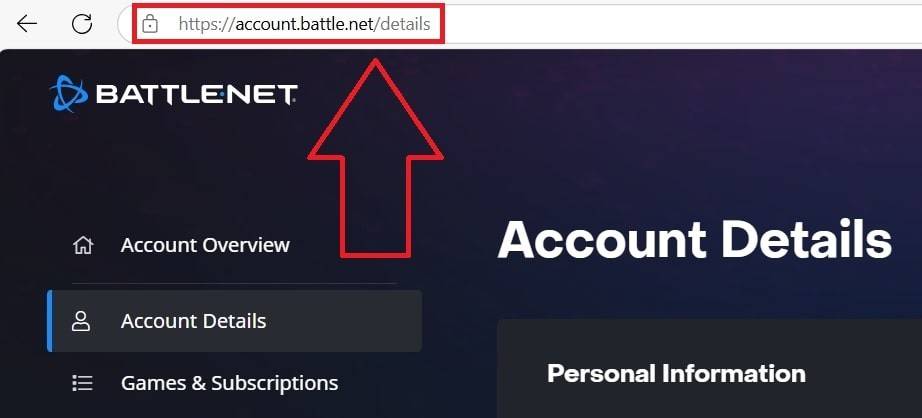 Zdjęcie: engame.com
Zdjęcie: engame.com
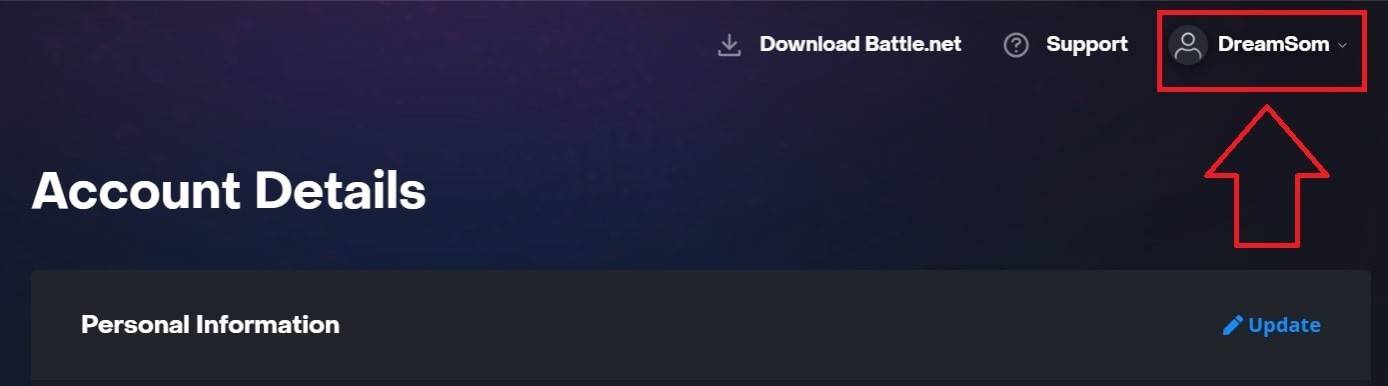 Zdjęcie: engame.com
Zdjęcie: engame.com
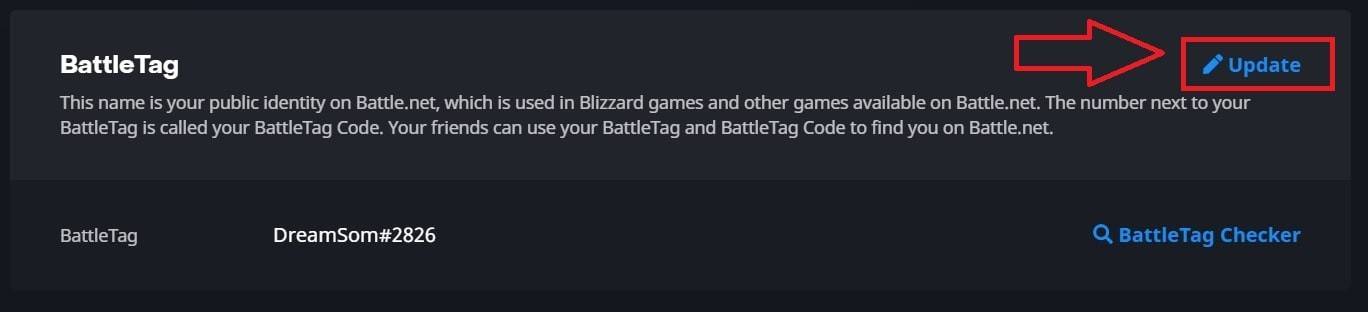 Zdjęcie: engame.com
Zdjęcie: engame.com
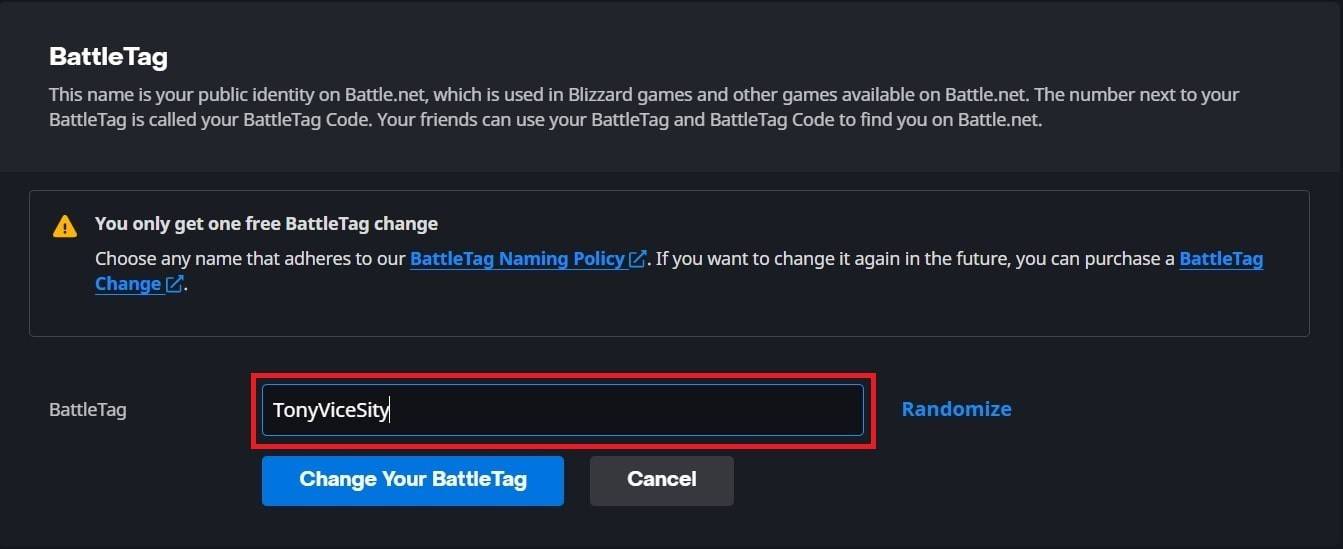 Zdjęcie: engame.com
Zdjęcie: engame.com
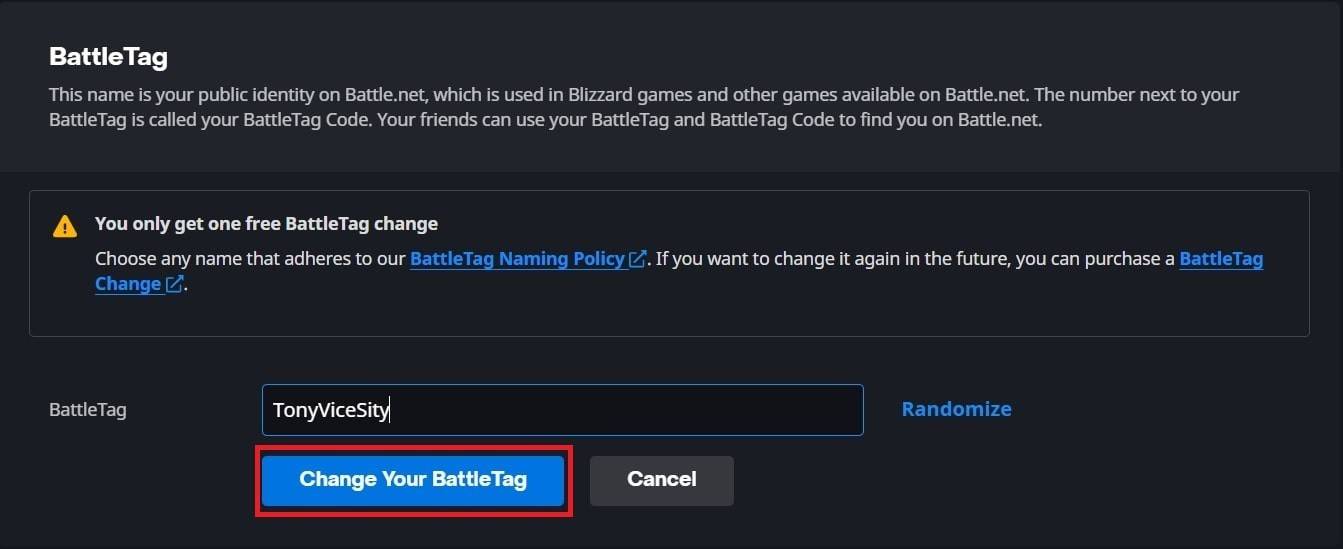 Zdjęcie: engame.com
Zdjęcie: engame.com
Ważna uwaga! Twoja nowa nazwa może nie aktualizować natychmiast; Odpowiadanie we wszystkie gry Blizzard może potrwać do 24 godzin, w tym Overwatch 2.
Jeśli jesteś na Xbox z wyłączoną odtwarzaniem międzyplatformowym, nazwa w grze odzwierciedla Twoją gamertag Xbox. Oto jak go zaktualizować:
Naciśnij przycisk Xbox, aby uzyskać dostęp do menu głównego.
Przejdź do „Profile & System”, a następnie wybierz swój profil Xbox.
Wybierz „My Profil”, a następnie „Dostosuj profil”.
Kliknij swój aktualny gamertag i wpisz swoją nową nazwę.
Postępuj zgodnie z podpowiedziami na ekranie, aby potwierdzić zmianę.
 Zdjęcie: dexerto.com
Zdjęcie: dexerto.com
 Zdjęcie: Xbox.com
Zdjęcie: Xbox.com
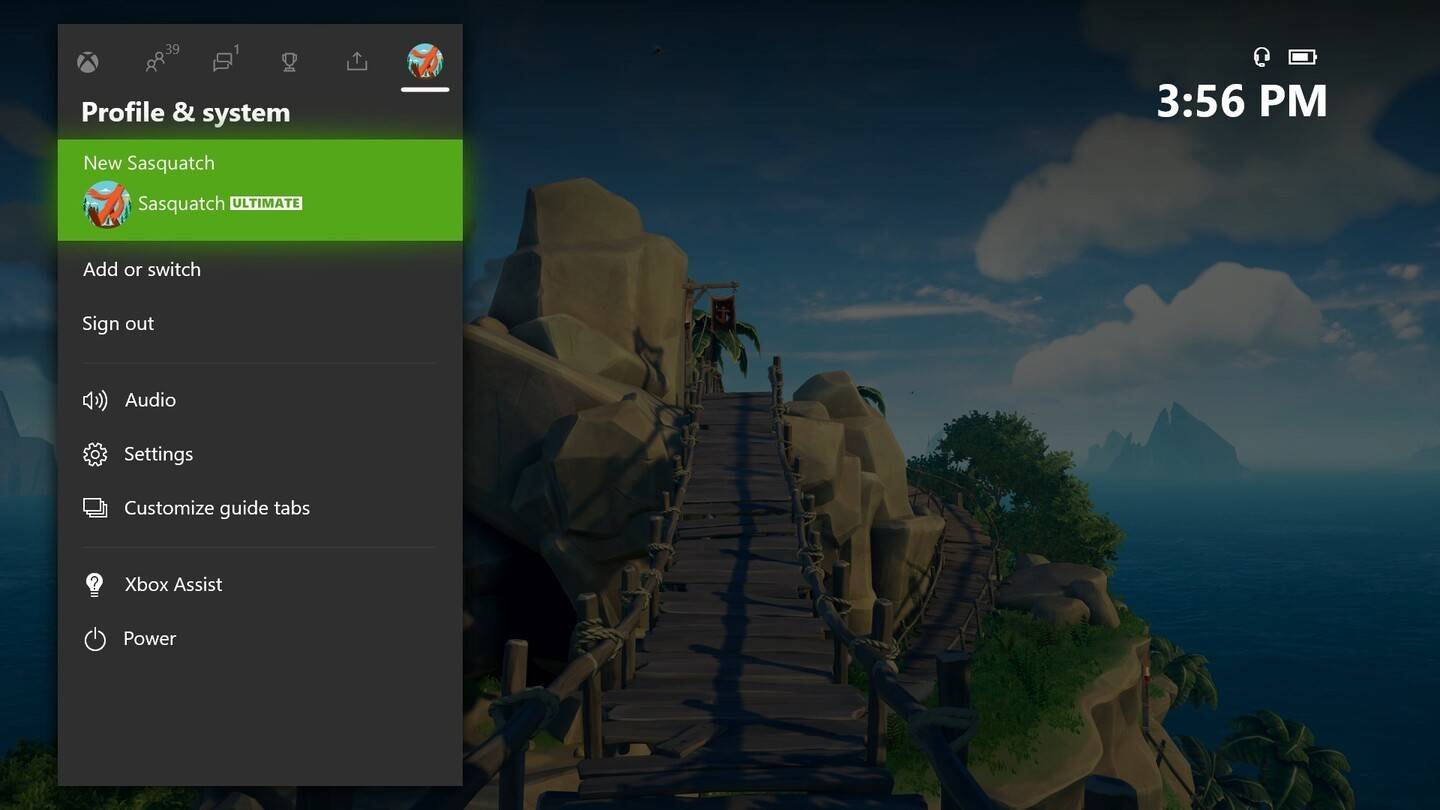 Zdjęcie: news.xbox.com
Zdjęcie: news.xbox.com
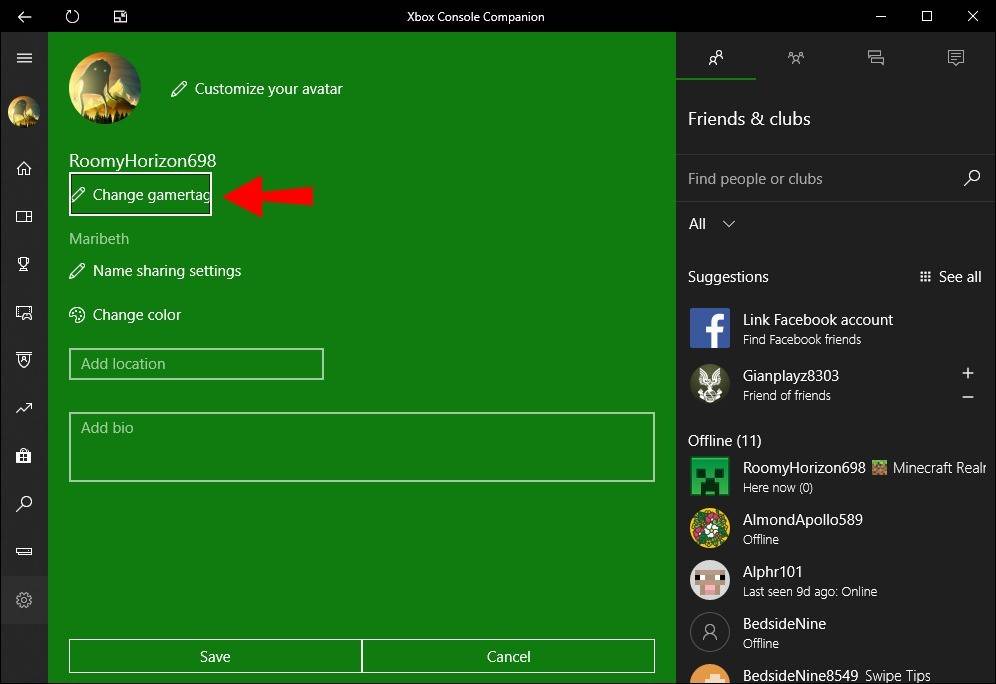 Zdjęcie: alphr.com
Zdjęcie: alphr.com
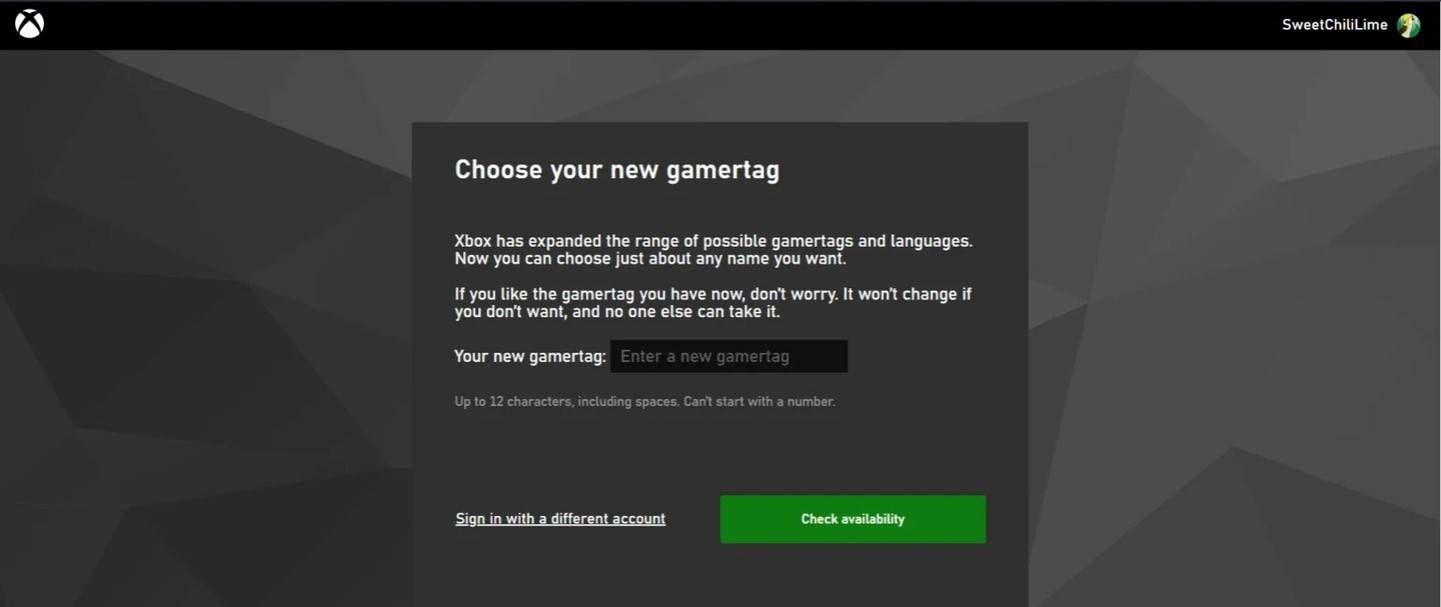 Zdjęcie: Androidauthority.com
Zdjęcie: Androidauthority.com
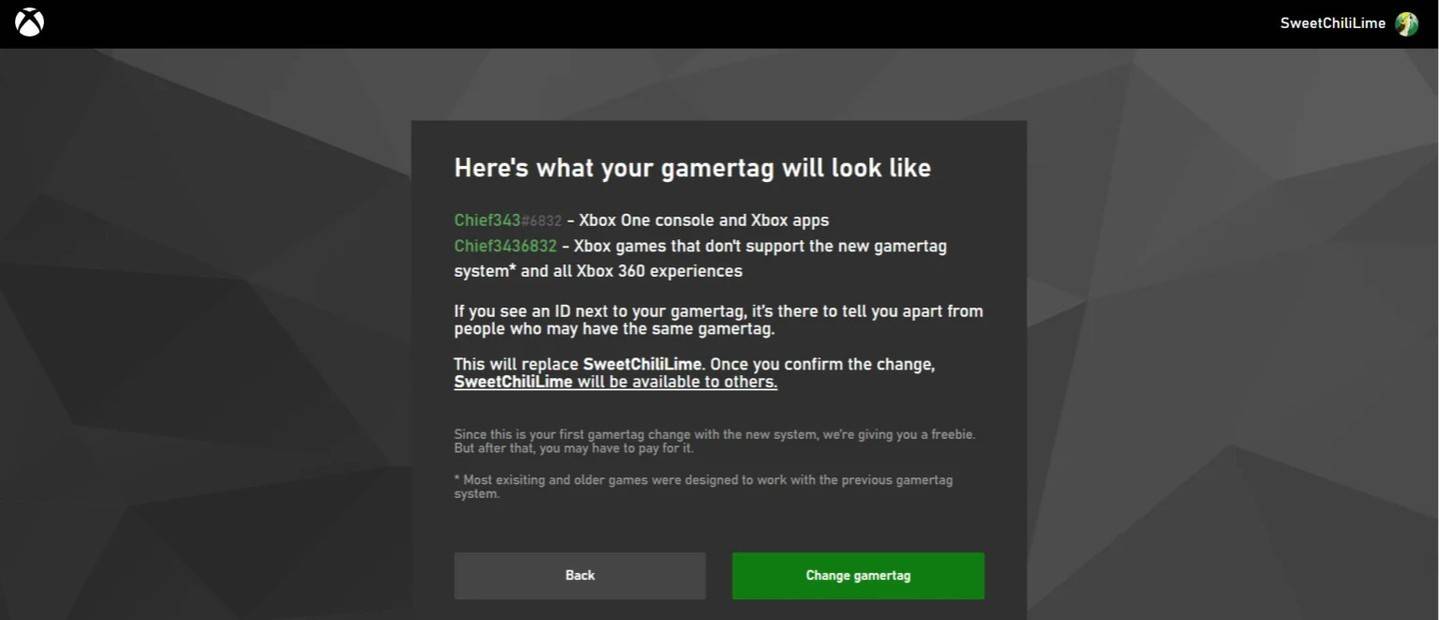 Zdjęcie: Androidauthority.com
Zdjęcie: Androidauthority.com
Ważna uwaga! Twoja zaktualizowana nazwa będzie widoczna tylko dla innych graczy Xbox z wyłączoną CrossPlay. Inni zobaczą twój Battletag z Battle.net.
Na PlayStation twoje imię w grze jest twoje ID PSN. Jeśli gra międzyplatformowa jest wyłączona, oto jak ją zmienić:
Przejdź do głównych ustawień konsoli i wybierz „Ustawienia”.
Wybierz „Użytkownicy i konta”.
Przejdź do „Konta”, a następnie „Profil”.
Znajdź pole „Identyfikator online” i kliknij „Zmień identyfikator online”.
Wprowadź swoją nową nazwę i potwierdź zmiany.
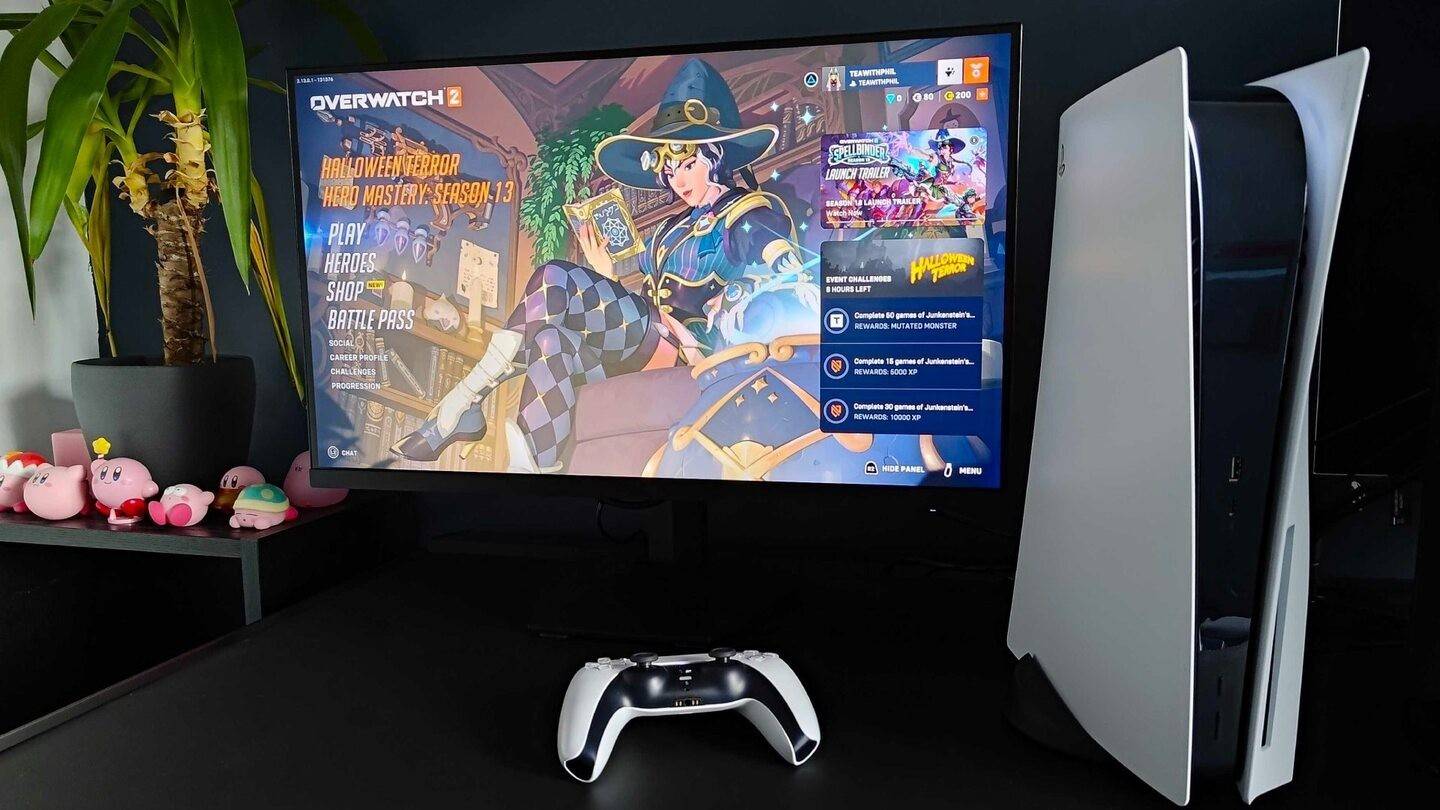 Zdjęcie: Inkl.com
Zdjęcie: Inkl.com
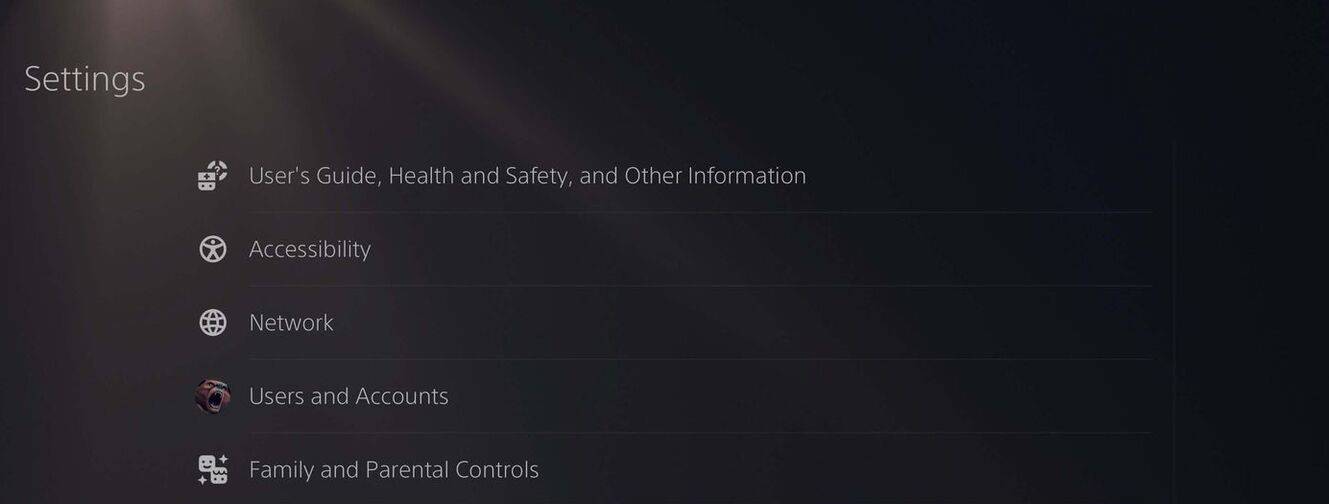 Zdjęcie: Androidauthority.com
Zdjęcie: Androidauthority.com
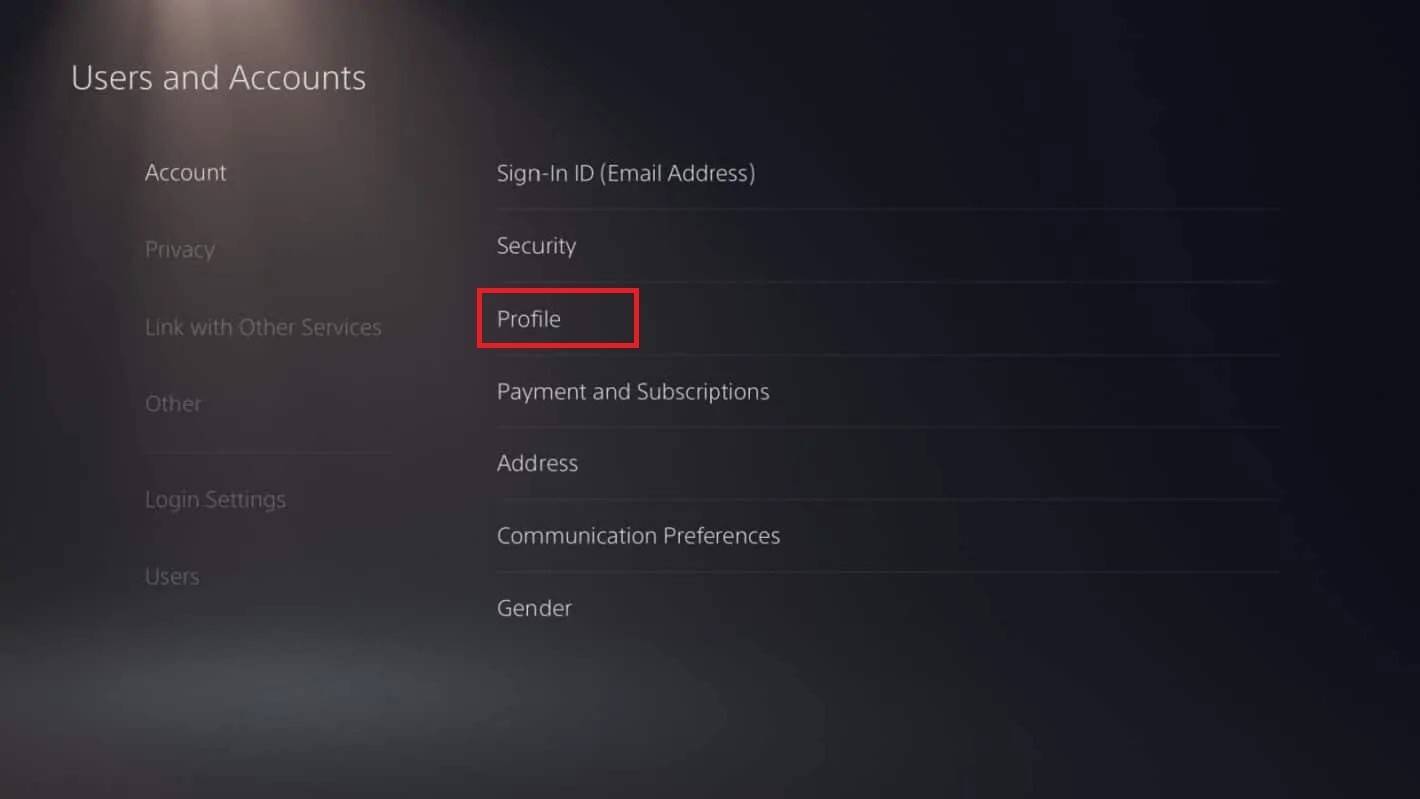 Zdjęcie: Androidauthority.com
Zdjęcie: Androidauthority.com
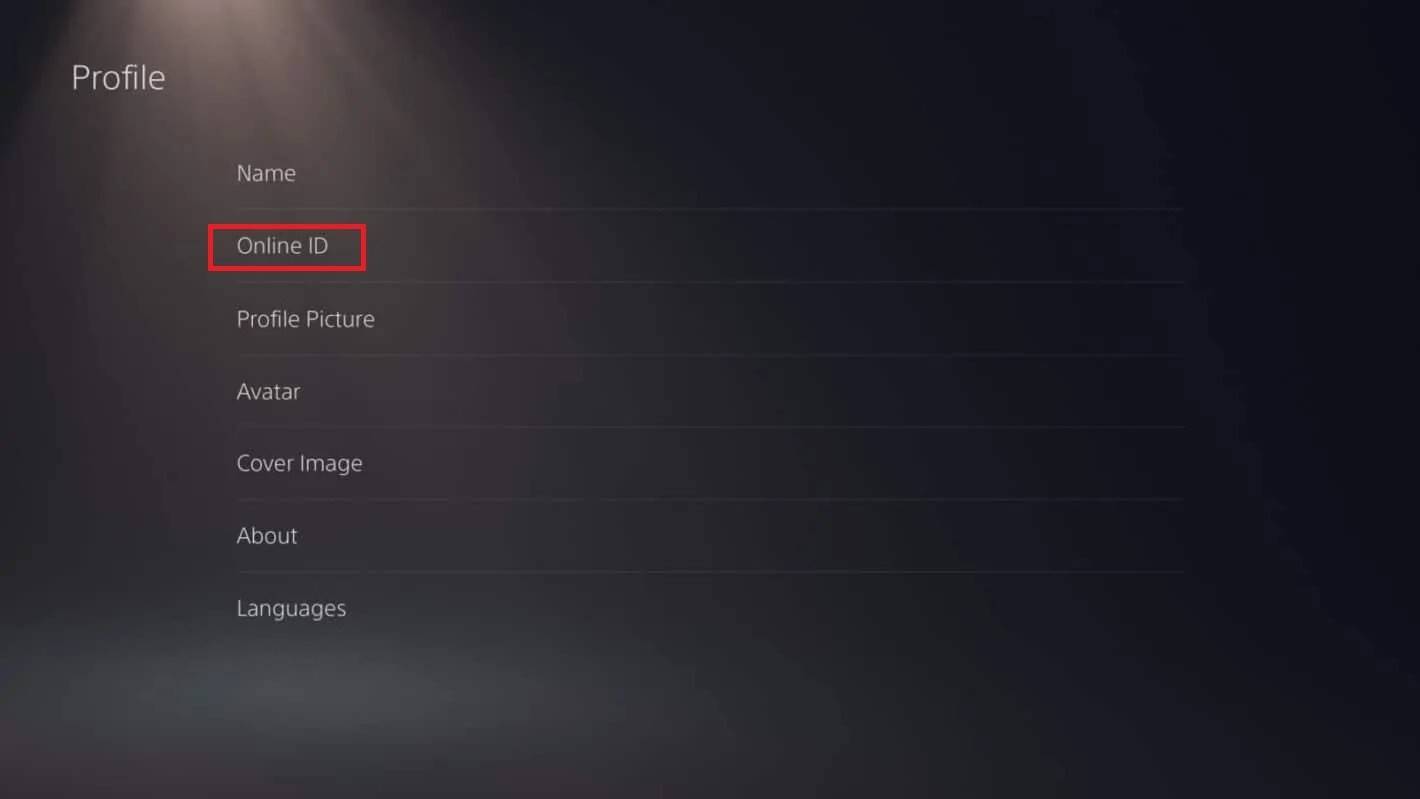 Zdjęcie: Androidauthority.com
Zdjęcie: Androidauthority.com
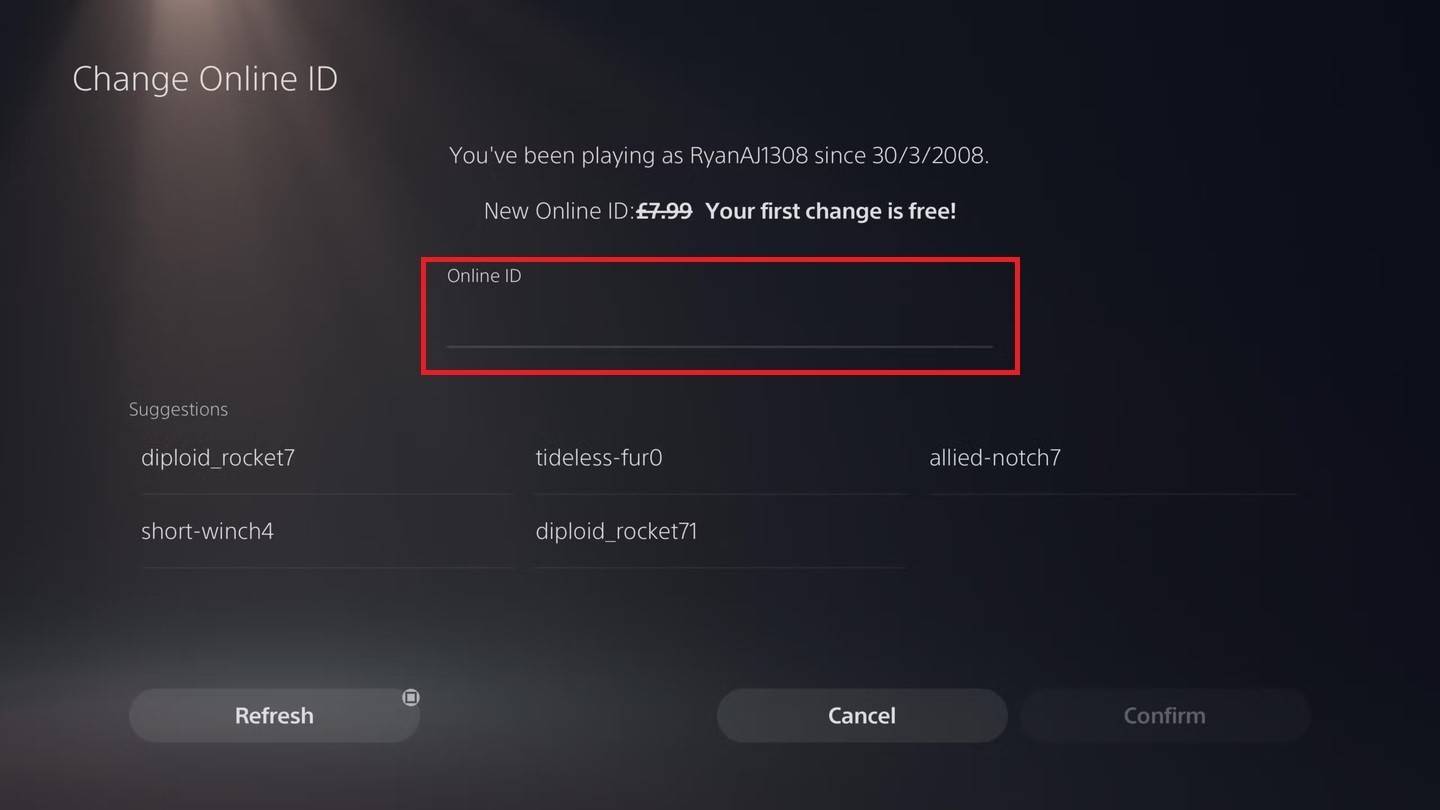 Zdjęcie: Androidauthority.com
Zdjęcie: Androidauthority.com
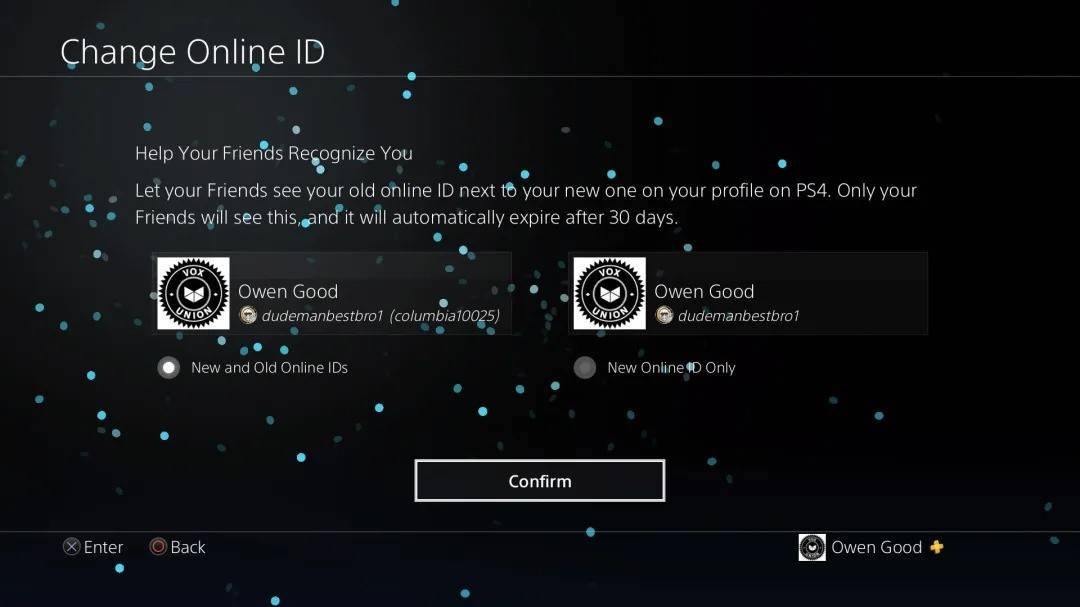 Zdjęcie: Androidauthority.com
Zdjęcie: Androidauthority.com
Ważna uwaga! Twój nowy ID PSN będzie widoczny tylko dla innych graczy PlayStation z Cross Gromplay. Jeśli CrossPlay jest włączony, zamiast tego pokaże twój Battletag z Battle.net.
Zanim zmieniisz nazwę w Overwatch 2, zastanów się, która metoda dotyczy konfiguracji:
Pamiętaj też:
Dzięki tym spostrzeżeniom wszyscy jesteś gotowi zaktualizować swoją nazwę użytkownika Overwatch 2 do czegoś, co naprawdę reprezentuje ciebie i twój styl gry.
Ochrona akcji Androida
Mobile Legends: wydanie kodów realizacji w styczniu 2025 r
Debiut mitycznej wyspy w Pokemon TCG, czas ujawniony
Brutalna platformówka hack and slash Blasphemous pojawi się na urządzeniach mobilnych, rejestracja wstępna już dostępna
Stray Cat Falling: ewolucja w grach casualowych
Pokémon TCG Pocket wkrótce porzuca funkcję handlu i rozszerzenie SmackDown w czasie kosmicznym
Marvel Rivals prezentuje nową mapę Midtown
Co robi Dziwny Kwiat w Stalkerze 2?

Odkopany scenariusz Dune Ridleya Scotta ujawnia śmiałą wizję
Aug 11,2025

Kryształ Atlanu: Magicpunk MMO Action RPG Podbija Światową Scenę
Aug 10,2025

Slayaway Camp 2: Puzzle Horror już na Androida
Aug 09,2025

Zagubiony rok Kylo Rena w Star Wars: Legacy of Vader
Aug 08,2025

Vampire Survivors i Balatro błyszczą na BAFTA Games Awards
Aug 07,2025